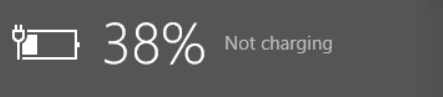
Votre ordinateur portable Lenovo vous dit « branché, ne se charge pas » ? Ne vous inquiétez pas. Vous n’êtes pas seul. Et ce n’est pas un problème difficile à résoudre et de nombreuses personnes ont résolu le problème Lenovo branché ne se charge pas avec les solutions ci-dessous.
Pourquoi mon ordinateur portable Lenovo est branché mais ne se charge pas ? Habituellement, votre batterie défectueuse entraîne le problème. Et si votre pilote de batterie est absent ou obsolète, vous ne pourrez pas charger votre ordinateur portable. Dans les deux cas, nous allons vous aider à résoudre le problème de votre ordinateur portable Lenovo branché mais qui ne se charge pas.
Comment réparer Lenovo branché mais qui ne se charge pas
Voici les solutions à essayer. Vous ne devriez pas avoir à les essayer toutes ; essayez-les tour à tour jusqu’à ce que votre batterie fonctionne à nouveau.
- Dépannage du problème matériel
- Réinitialisation de l’alimentation de votre ordinateur portable
- Mise à jour du pilote de votre batterie
- Mise à jour de votre BIOS
- Changer pour un Chromebook
Correction 1 : Dépannage du problème matériel
Lorsque vous avez constaté que la batterie de votre ordinateur portable est branchée mais ne se charge pas, l’une des premières étapes de dépannage consiste à vérifier que votre matériel est défectueux et à vous assurer que les composants matériels fonctionnent correctement.
- Vérifiez que votre câble d’alimentation n’est pas endommagé. Si le câble ne fonctionne pas, vous ne pourrez pas charger.
- Un mauvais adaptateur secteur peut causer votre problème de charge de batterie même si vous avez branché votre batterie. Vous pouvez donc essayer un autre adaptateur secteur et voir si cela apporte des changements.
Réparation 2 : Réinitialisez votre ordinateur portable
Si votre Lenovo est branché mais ne se charge pas, vous pouvez également essayer de réinitialiser votre ordinateur portable, et cette méthode fonctionne pour de nombreuses personnes qui ont le même problème. Voici ce que vous devez faire :
- Éteignez votre ordinateur portable.
- Débranchez votre chargeur (câble d’alimentation).

- Retirez la batterie de votre ordinateur portable.

- Appuyez et maintenez le bouton d’alimentation pendant 30 secondes, puis relâchez-le.

- Remettez votre batterie et branchez votre chargeur sur votre ordinateur portable.
- Rallumez votre ordinateur, et il devrait commencer à se charger maintenant.
Si cette solution ne fonctionne pas pour vous, ne vous inquiétez pas. Nous avons d’autres méthodes à essayer….
Correction 3 : Mettez à jour votre pilote de batterie
Un pilote de batterie manquant ou obsolète dans votre Lenovo peut également causer le problème » branché ne se charge pas « . Vous devez donc vous assurer que votre pilote de batterie est à jour, et le mettre à jour s’il ne l’est pas.
Vous pouvez vous rendre sur le site Web du fabricant, et télécharger et installer la dernière version de votre pilote de batterie. Si vous n’avez pas le temps ou la patience, vous pouvez le faire automatiquement avec Driver Easy.
Driver Easy reconnaîtra automatiquement votre système et trouvera les pilotes corrects pour lui. Vous n’avez pas besoin de savoir exactement quel système votre ordinateur exécute, vous n’avez pas besoin de risquer de télécharger et d’installer le mauvais pilote, et vous n’avez pas besoin de vous inquiéter de faire une erreur lors de l’installation.
Vous pouvez mettre à jour vos pilotes automatiquement avec la version GRATUITE ou la version Pro de Driver Easy. Mais avec la version Pro, cela ne prend que 2 clics (et vous bénéficiez d’une assistance complète et d’une garantie de remboursement de 30 jours) :
- Téléchargez et installez Driver Easy.
- Lancez Driver Easy et cliquez sur le bouton Scanner maintenant. Driver Easy analysera alors votre ordinateur et détectera tout pilote problématique.
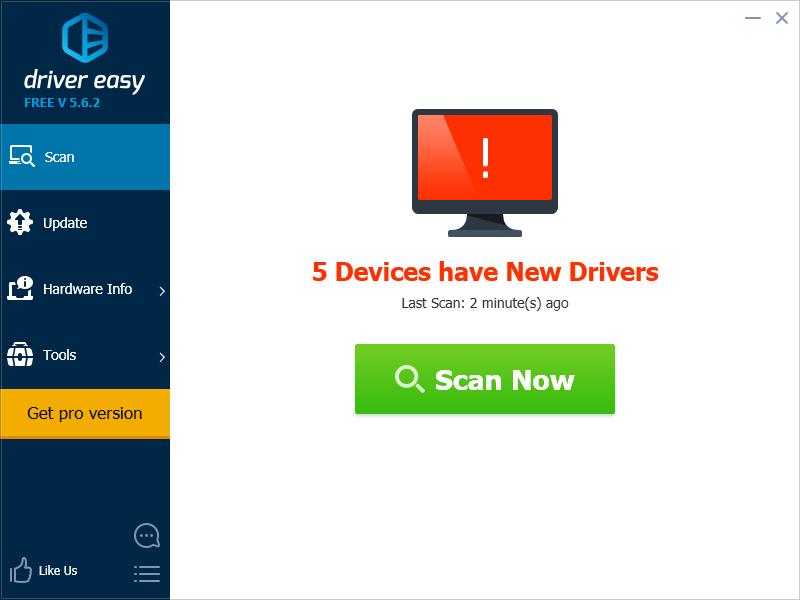
- Cliquez sur le bouton Mettre à jour à côté du périphérique de batterie signalé pour télécharger automatiquement la version correcte de leur pilote (vous pouvez le faire avec la version GRATUITE), puis installez-le dans votre ordinateur.
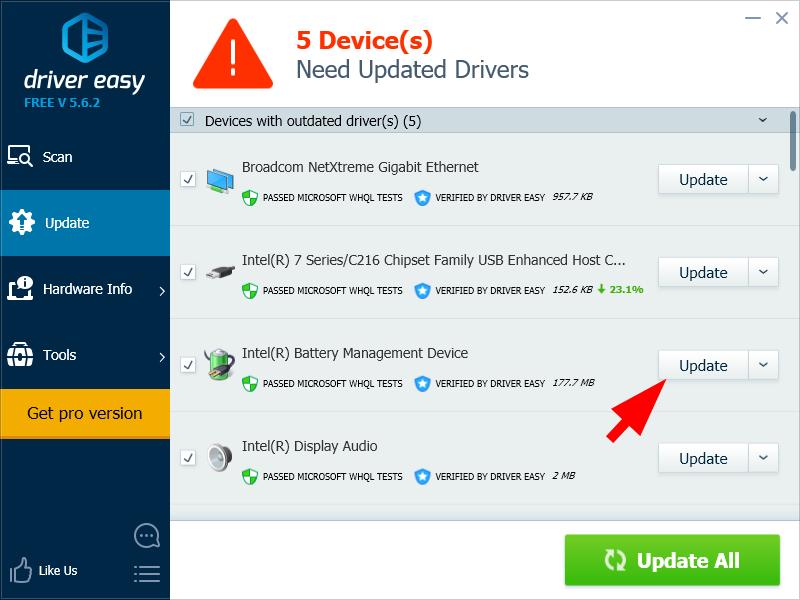
Ou cliquez sur Mettre à jour tout pour télécharger et installer automatiquement la version correcte de tous les pilotes manquants ou obsolètes sur votre système (cela nécessite la version Pro – vous serez invité à effectuer la mise à niveau lorsque vous cliquez sur Mettre à jour tout).
- Redémarrez votre ordinateur pour que cela prenne effet.
Si vous avez besoin d’aide, veuillez contacter l’équipe d’assistance de Driver Easy à l’adresse [email protected].
Maintenant, branchez à nouveau votre chargeur Lenovo pour voir si cela fonctionne.
Toujours pas de chance ? Bon, il y a encore une chose à essayer…
Correction 4 : mettez à jour votre BIOS
BIOS est l’abréviation de Basic Input Output System. C’est un logiciel qui est stocké sur une petite puce mémoire dans la carte mère de votre ordinateur. Le BIOS est utilisé pour identifier et dépanner le problème matériel de votre ordinateur ou de votre portable.
S’il y a un problème avec les paramètres du micrologiciel de votre BIOS, vous pouvez avoir le problème » branché ne se charge pas « . Vous pouvez donc essayer de mettre à jour le BIOS de votre Lenovo pour résoudre ce problème.
Pour mettre à jour votre BIOS, allez sur la page d’assistance Lenovo, et laissez-la détecter votre ordinateur. Allez sur votre page produit, puis naviguez vers Pilote & Logiciel > BIOS, puis suivez l’assistant à l’écran pour mettre à jour le BIOS de votre ordinateur portable Lenovo.
Après la mise à jour, essayez de brancher à nouveau votre chargeur de batterie, et voyez si cela résout votre problème.
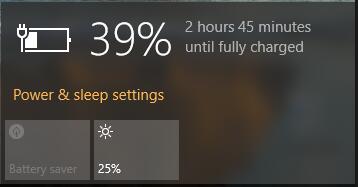
Si votre problème de branchement ne se charge pas persiste, vous devrez peut-être contacter le support Lenovo pour le faire réparer ou remplacer.
Réparation 5 : passez à un Chromebook

Windows est une technologie très ancienne. Certes, Windows 10 est relativement récent, mais il ne s’agit encore que de la dernière itération d’un système d’exploitation vieux de plusieurs décennies, conçu pour une époque révolue (pré-internet).
Maintenant que nous disposons d’internet, de vitesses de connexion rapides, d’un stockage gratuit dans le cloud et d’applications web sans fin (comme Gmail, Google Docs, Slack, Facebook, Dropbox et Spotify), toute la façon de faire de Windows – avec des programmes installés localement et un stockage de fichiers local – est totalement dépassée.
Pourquoi est-ce un problème ? Parce que lorsque vous installez constamment des programmes tiers non contrôlés, vous ouvrez constamment la porte aux virus et autres logiciels malveillants. (Et le système de permission peu sûr de Windows aggrave ce problème.)
Plus la façon dont Windows gère les logiciels et le matériel installés a toujours été un problème. Si votre ordinateur s’éteint de manière inattendue, ou si un programme s’installe, se désinstalle ou se met à jour de manière incorrecte, vous pouvez obtenir des corruptions du » registre « . C’est pourquoi les PC Windows ralentissent toujours et deviennent instables au fil du temps.
Egalement parce que tout est installé et sauvegardé localement, il ne faut pas longtemps avant de manquer d’espace disque, et votre disque se fragmente, ce qui rend tout encore plus lent et instable.
Pour la plupart des gens, la façon la plus simple de résoudre les problèmes de Windows est d’abandonner complètement Windows et de passer à un système d’exploitation plus rapide, plus fiable, plus sûr, plus facile à utiliser et moins cher…
Google ChromeOS.
ChromeOS ressemble beaucoup à Windows, mais au lieu d’installer des tas de programmes pour envoyer des courriels, chatter, naviguer sur Internet, rédiger des documents, faire des présentations scolaires, créer des feuilles de calcul et tout ce que vous faites normalement sur un ordinateur, vous utilisez des applications Web. Vous n’avez pas besoin d’installer quoi que ce soit du tout.
Ce qui signifie que vous n’avez pas de problèmes de virus et de logiciels malveillants, et que votre ordinateur ne ralentit pas au fil du temps, ou ne devient pas instable.
Et ce n’est que le début des avantages…
Pour en savoir plus sur les avantages de ChromeOS, et pour voir des vidéos de comparaison et des démos, visitez GoChromeOS.com.